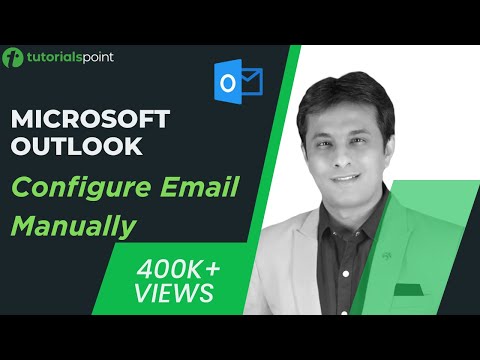Môžete byť alebo nemusíte byť bežným používateľom moderných aplikácií, ktoré sú k dispozícii v systéme Windows Store Windows 10 / 8.1, ale niekedy by ste sa chceli pozrieť na dobré aplikácie dostupné v obchode. Čo keď zistíte, že Aplikácia Windows App Store sa neotvára, načítava alebo nefunguje, alebo sa zavrie ihneď po otvorení a nekonečne vás čaká s načítaním animácie? Existuje niekoľko jednoduchých riešení, ktoré chcete vyriešiť tento problém.
Služba Microsoft Windows Store sa neotvára
Obrázky môžu byť Windows 8.1, ale postup je rovnaký pre Windows 10.

- Máte povolené UAC (User Account Control)
- Máte aktívne pripojenie k internetu, kde sa môžete pripojiť k ukladaniu a sťahovaniu aplikácií
- Minimálne rozlíšenie obrazovky vášho počítača je 1024 x 768
- Ovládač grafickej karty je aktualizovaný
1] Upravte nastavenie dátumu a času
Nesprávne nastavenie dátumu a času je najobvyklejšou, ale nepovšimnutou vecou. Ak chcete upraviť nastavenia dátumu a času, postupujte podľa týchto krokov:
- Vyhľadajte a otvorte "Dátum a čas".
- Vyberte položku "Zmeniť dátum a čas".
- Nastavte správny dátum a čas kliknutím na čas "Zmena dátumu a času"
- Tiež upravte presnú časovú zónu v závislosti od regiónu
2] Zakázať pripojenie servera Proxy Nastavenia servera proxy môžu zastaviť otvorenie úložiska systému Windows. Ak chcete zakázať nastavenia servera proxy na internete, postupujte nasledovne:

- Vyhľadajte a otvorte položku "Možnosti siete Internet".
- Vyberte možnosť "Možnosti siete Internet", ktorá otvára okno "Vlastnosti Internetu".
- Na karte "Pripojenia" kliknite na "Nastavenia LAN".
- Zrušte začiarknutie možnosti Použiť server proxy a kliknite na tlačidlo OK.
3] Spustite nástroj na riešenie problémov so systémom Windows Apps
Po spustení tohto nástroja na riešenie problémov s aplikáciami automaticky opravuje niektoré základné problémy, ktoré môžu zabrániť spusteniu vášho obchodu alebo aplikácií - napríklad nižšie rozlíšenie obrazovky, nesprávne nastavenia zabezpečenia alebo účtu atď. Pozrite si tiež nový nástroj na riešenie problémov so službou Windows Store Apps pre Windows 10 od spoločnosti Microsoft.
4] Vymažte vyrovnávaciu pamäť systému Windows Store

- lis windows kľúč + R otvoriť počiatočnú schránku.
- typ WSReset.exe a stlačte kláves Enter.
Vykonáte to tak, že všetky vyrovnávacej pamäte úložiska a poškodené nastavenia sa obnovia a váš obchod Windows sa otvorí normálne. Tento príspevok podrobne opisuje funkciu obnovenia vyrovnávacej pamäte systému Windows Store.
5] Obnovte systém Windows Store

Systém Windows nemôže nájsť databázu ms-windows-store: PurgeCaches
Ak sa zobrazí chyba - Systém Windows nemôže nájsť databázu ms-windows-store: PurgeCaches. Uistite sa, že ste meno správne zadali a potom skúste znova, musíte znova zaregistrovať aplikáciu Obchod systému Windows spustením nasledujúceho príkazu v okne zvýšeného príkazového riadka:
powershell -ExecutionPolicy Unrestricted Add-AppxPackage -DisableDevelopmentMode -Register $Env:SystemRootWinStoreAppxManifest.xml
čítať: Chyba servera Stumbled - Windows 10 Store.
Dúfame, že vyššie uvedené riešenia vám pomohli prekonať problém s úložiskom Windows a neotvoriť ho.
Musíte čítať súvisiace odkazy:
- Na otvorenie tohto ms-windows-store budete potrebovať novú aplikáciu
- V systéme Windows 10 sa neotvárajú aplikácie Windows Store.